Yi amfani da madaukai Live a cikin Logic Pro
Tare da madaukai Live a cikin Logic Pro 10.5, yanzu zaku iya ƙirƙirar kiɗa a cikin sabbin hanyoyin kyauta da marasa kan layi. madaukai, samples, kuma za a iya shirya rikodi a cikin sabon grid na kiɗa.
Yi amfani da madaukai masu raye-raye don tsarawa da yin wasa tare da ra'ayoyin kiɗa a ainihin lokacin a cikin grid na sel, kowanne yana ɗauke da jumlar kiɗan ko madauki. Ƙirƙiri aikin madaukai na Live, kuma ƙara nau'ikan yankuna iri ɗaya zuwa sel cewa zaku iya ƙara waƙoƙi a yankin Waƙoƙi - sauti, MIDI, Yanayin Mataki na Mataki da Yankuna na Drummer, da ƙari. Hakanan kuna iya yin rikodin sauti ko MIDI kai tsaye cikin sel. Sannan, wasa baya Kwayoyin akayi daban-daban ko a matsayin duka ginshiƙai (wanda ake kira al'amuran), gwaji tare da haɗuwa daban-daban har sai kun sami daidaitaccen tsari.
Hakanan zaka iya yi amfani da madaukai Live tare da yankin Waƙoƙi: kwafi yankuna daga Live Loops zuwa yankin Waƙoƙi da akasin haka. Kuma lokacin da kuka fito da babban tsari ta amfani da madaukai na Live, yi rikodin aikin a cikin jerin lokutan Waƙoƙi.
An haɗa madaukai na Live tare da Hankali Nesa, wanda ke ba da ƙarin ayyuka kamar sarrafa Multi-Touch na duka madaukai Live da Remix FX.
Ƙirƙiri Tsarin Madaukai na Live
Don farawa da sauri tare da madaukai na Live, yi amfani da samfuran madaukai na Live don ƙirƙirar sabon aikin da aka inganta don Live Loops, kamar samfuran grid ɗin farawa. Yin amfani da grid mai farawa hanya ce mai kyau don sanin ƙirar madaukai Live.
A cikin Logic Pro, zaɓi File > Sabo daga Samfura (ko latsa Command-N), sannan zaɓi wani zaɓi daga lissafin hagu:
- Don ƙirƙirar sabon, fanko aikin madaukai Live, danna Sabon Project, sannan zaɓi madaukai Live.
- Don buɗe aikin Live Loops wanda ya haɗa da sel waɗanda aka riga aka yi amfani da su tare da Apple Loops, yankuna MIDI, da ƙari, danna Starter Grids, zaɓi grid ɗin farawa da kuke son buɗewa, sannan danna Zaɓi.
Waƙoƙi na kan kowane waƙa suna bayyana a gefen hagu na babban taga, kamar a yankin Waƙoƙi. Idan kun zaɓi samfuri na farawa, babban taga Logic Pro yana buɗewa zuwa madaidaicin madaidaicin madaidaiciya a cikin babban taga Logic Pro, tare da sel masu ɗauke da yankuna.
Yawancin grid masu farawa suna da Remix FX saka a kan tashar Stereo Out. Yi amfani da maɓallai, faifai, da pads XY a cikin Remix FX tare da madaukai Live don ƙara tasirin lokaci na gaske, musamman a cikin aikin madaukai na Live. Lokacin amfani da Remix FX a cikin Logic Remote, zaku iya amfani da Multi-Touch don ƙara tasirin lokaci guda da yawa kamar masu maimaitawa, masu tacewa, ƙofofi, bit crusher, da ƙari.
Kunna madaukai kai tsaye
Don kunna sel a cikin madaidaicin madaidaicin madaidaiciyar madaidaiciyar madaidaiciyar madaidaiciyar madaidaiciyar madaidaiciya, zaku iya kunna sel guda ɗaya, duk sel a cikin fage, ko haɗuwar sel a kowane yanayi. Kwayoyin da al'amuran ba su da layi, saboda haka zaku iya kunna sel da al'amuran a kowane tsari. Koyaya, tantanin halitta ɗaya ne kawai akan kowace waƙa zai iya kunna lokaci guda.
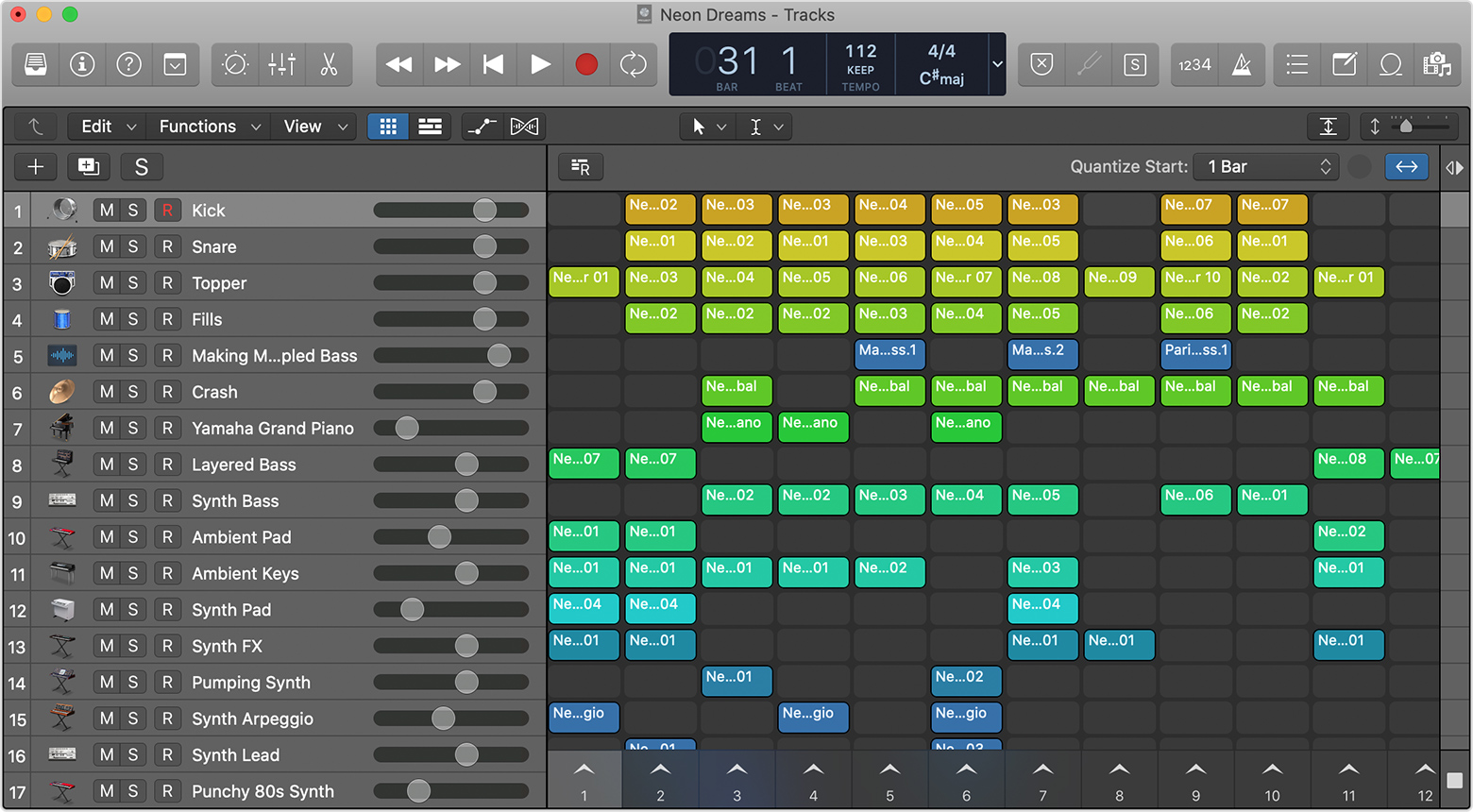
- Don kunna tantanin halitta guda ɗaya, danna maɓallin kunnawa
 wanda ke bayyana lokacin da mai nunin ku ke kan tantanin halitta.
wanda ke bayyana lokacin da mai nunin ku ke kan tantanin halitta. - Don kunna yanayin, danna maɓallin faɗakarwa
 a kasan wani yanayi, sama da lambobi. Duk sel da ke wurin suna fara wasa lokaci guda.
a kasan wani yanayi, sama da lambobi. Duk sel da ke wurin suna fara wasa lokaci guda. - Don kunna zaɓi na sel daga fage daban-daban, danna ka riƙe Shift yayin zabar sel, sannan danna Komawa.
Yaushe ta amfani da Logic Remote tare da Live Loops, zaku iya amfani da Multi-Touch da motsin motsi don fara sel da yawa lokaci guda.
Kwayoyin suna wasa a lokacin aikin kuma, lokacin da aka saita zuwa madauki, ci gaba da madauki har sai kun kunna wani tantanin halitta ko yanayin daban. Alamomi a cikin tantanin halitta da kuma a ƙarshen layin tantanin halitta suna nuna ci gaban tantanin halitta.
Fara wasu sel da fage
Yayin da ƙwayoyin sel da al'amuran suna wasa, zaku iya zaɓar wasu sel da fage don sake kunnawa don ƙirƙirar tsaka-tsaki tsakanin sel. Don kunna wani tantanin halitta ko fage daban, kawai danna wani tantanin halitta daban ko maɓallin faɗakarwa daban ![]() . Kwayoyin da aka zaɓa suna walƙiya, sannan fara farawa ta atomatik gwargwadon saiti a cikin menu mai tasowa na Quantize Start. Don canza yadda sauri sel ke fara kunnawa bayan kun zaɓi su, zaɓi wani zaɓi daban daga menu mai bayyana Quantize Start.
. Kwayoyin da aka zaɓa suna walƙiya, sannan fara farawa ta atomatik gwargwadon saiti a cikin menu mai tasowa na Quantize Start. Don canza yadda sauri sel ke fara kunnawa bayan kun zaɓi su, zaɓi wani zaɓi daban daga menu mai bayyana Quantize Start.
Hakanan zaka iya jerin gwano sel da shimfidar wurare don fara kunnawa lokacin da sake kunna aikin ya fara ko lokacin da kuke son sel a fannoni daban -daban su fara a lokaci guda. Ƙara koyo game da farawa da dakatar da madaukai Live, sel masu layi da fage, da zaɓuɓɓukan farawa daban-daban.
Dakatar da sake kunnawa
Lokacin da aka saita sel zuwa madauki, suna wasa har sai kun daina sake kunnawa:
- Don tsaida tantanin halitta ɗaya, danna maɓallin Tsaya
 a kan tantanin halitta.
a kan tantanin halitta. - Don tsayar da dukkan sel nan da nan, gami da shimfida da sel guda ɗaya, latsa Tsaya
 a cikin kayan aiki ko danna Spacebar.
a cikin kayan aiki ko danna Spacebar. - Don tsayar da sel dangane da saitin na yanzu a cikin menu na ƙididdigewa Fara faɗowa (misaliample, mashaya ɗaya), danna maɓallin tsayawa
 a ƙananan kusurwar dama na grid.
a ƙananan kusurwar dama na grid.
Ƙara yankuna ko madaukai zuwa sel madaukai Live
Kuna iya ƙara yankuna ko madaukai zuwa sel, muddin yanki ko madauki ya dace da nau'in waƙa don waƙar da ke ɗauke da tantanin halitta. Domin misaliampHar ila yau, za ku iya ƙara yankuna masu jiwuwa zuwa sel akan waƙoƙin odiyo, da MIDI ko yankuna zuwa sel a cikin layuka akan waƙoƙin kayan aikin software.
Don ƙirƙirar sabuwar waƙa da jere na sel a cikin madaidaicin madaidaicin madaukai, ja file, yanki, ko madauki daga Mai Nema ko kowane mai binciken Logic Pro zuwa grid Live Loops. Hakanan zaka iya ja da sauke don ƙirƙirar waƙoƙin kayan aikin software a cikin madaidaicin madaidaicin madaukai.
Yi amfani da Mataki na Mataki tare da madaukai na Live
Kyakkyawan hanyar ƙara buguwa da sauran madaukai zuwa aikin madaidaicin Live yana tare da Mataki Sequencer. A cikin waƙar MIDI na Instrument ko na waje, Sarrafa-danna komai a cikin tantanin halitta, sannan zaɓi Ƙirƙirar Tantanin halitta. Sannan, ƙirƙiri tsarin rhythmic ko jituwa a cikin Matakin Sequencer.
Tsawon tantanin halitta yana ƙayyade tsawon sake kunnawa. Idan tantanin halitta ya fi tsayin ƙirar ku a Mataki na gaba, ƙila ba za ku ji gabaɗayan tsarin ku ba. Idan kuna son jin duk tsarin, ku ƙara tsawon sel. Kuma, idan kuna amfani da umurnin bazuwar a cikin Ayyukan Aiki na Mataki na Mataki don ƙara bambancin bazuwar zuwa tsari, sa tsawon sel ya yi tsawo don ƙarin canji.
Ƙara yankunan Drummer zuwa sel madaukai Live
Kuna iya ƙara yankuna na Drummer zuwa ƙwayoyin madauki:
- Zaɓi Waƙa > Sabbin Waƙoƙi, zaɓi Drummer, sannan danna Ƙirƙiri.
- A cikin Laburare, danna mai ganga da kake so.
- A cikin waƙar Drummer a cikin madaidaicin madaidaicin madaukai, danna maɓallin yankin ƙara mai ƙara
 .
.
Kowane tantanin ganga na iya samun nasa tsarin. Hakanan zaka iya shirya kowane tantanin ganga kamar sauran sel ta amfani da mai duba Cell. Tare da waƙoƙin Drummer, yana da kyau a ƙara tsawon sel don tsawon madaukai su sami ƙarin iri -iri.
Yi rikodin zuwa sel madaukai Live
Za ka iya yin rikodin kai tsaye zuwa sautin murya ko MIDI, ko da yayin da sauran sel suna wasa. Saituna don kwararar siginar sauti, kayan aikin software, da metronome iri ɗaya ne da lokacin da kuke rikodin yankuna a yankin Waƙoƙi.
Shirya yankuna da madaukai a cikin sel
Kuna iya shirya ɗayan sel ta amfani da Editan Cell da mai duba Cell.
Yi aiki tare da Editan Cell a cikin Logic Pro
Kuna iya amfani da Editan salula zuwa view kuma gyara yankuna a cikin sel. Editan Tantanin halitta yana buɗewa a ƙasa grid na madaukai Live da yankin Waƙoƙi (idan ana iya gani). Kwayoyin sauti suna nuna siginar sauti na tantanin halitta, ƙwayoyin MIDI suna nuna ƙirar Piano Roll, ƙwayoyin Drummer suna nuna sarrafa Editan Drummer, kuma ƙwayoyin ƙirar suna nuna Mataki na Mataki.
Don buɗe Editan Cell, yi kowane ɗayan waɗannan:
- Danna saman tantanin halitta sau biyu don buɗe shi a cikin Editan salula.
- Zaɓi cell, sannan danna maɓallin Edita
 a cikin kayan aiki, ko danna maɓallin E.
a cikin kayan aiki, ko danna maɓallin E. - Zaɓi cell, sannan zaɓi View > Nuna Edita.
Yi aiki tare da mai duba Cell
Yi amfani da sifeton salula don canza saitunan tantanin halitta kamar farkon madauki da maki ƙarshe, tsawon cell, yanayin wasa, da ƙari. Zaɓi cell a cikin grid, danna maɓallin Inspector ![]() a cikin kayan aiki, sannan danna maɓallin bayyanawa kusa da Cell a cikin Inspector.
a cikin kayan aiki, sannan danna maɓallin bayyanawa kusa da Cell a cikin Inspector.
Yi amfani da madaukai masu rai tare da yankin Waƙoƙi
Lokacin da kuke aiki tare da duka Live Loops da Waƙoƙi yanki a cikin aikin Logic Pro iri ɗaya, zaku iya amfani da madaukai Live don gwaji tare da shirye-shiryen waƙa. Don misaliampLe, yi rikodin kuma shirya sassan ku a cikin yankin Waƙoƙi, sannan ja yankuna zuwa sel a cikin grid Live Loops don tsara sassa da sassan.
Bayan yin gwaji tare da shirye -shirye ta kunna sel baya da shimfida, yin rikodin aikin madaukai Live zuwa tsarin lokaci na yankin Waƙoƙi don ɗaukar ra'ayin tsari. Za ka iya kwafa da liƙa sel daga grid na Live Loops zuwa kan wasan da ke cikin Waƙoƙi view don hanzarta gina tsari. Hakanan zaka iya saka gaba dayan al'amuran kai tsaye cikin jerin lokutan yankin Waƙoƙi.
Duba Rawan madaukai grid da yankin Waƙoƙi lokaci guda
Kunna duka maɓallan Grid Live Loops ![]() da Waƙoƙi View maballin
da Waƙoƙi View maballin ![]() sama da kanun labarai. Lokacin da windows biyu suna bayyane, mai rarraba tsakanin windows yana ƙunshe da maɓallan da zaku iya amfani da su don kunna sel a cikin grid na Live Loops ko waƙoƙi a cikin yankin Waƙoƙi.
sama da kanun labarai. Lokacin da windows biyu suna bayyane, mai rarraba tsakanin windows yana ƙunshe da maɓallan da zaku iya amfani da su don kunna sel a cikin grid na Live Loops ko waƙoƙi a cikin yankin Waƙoƙi.
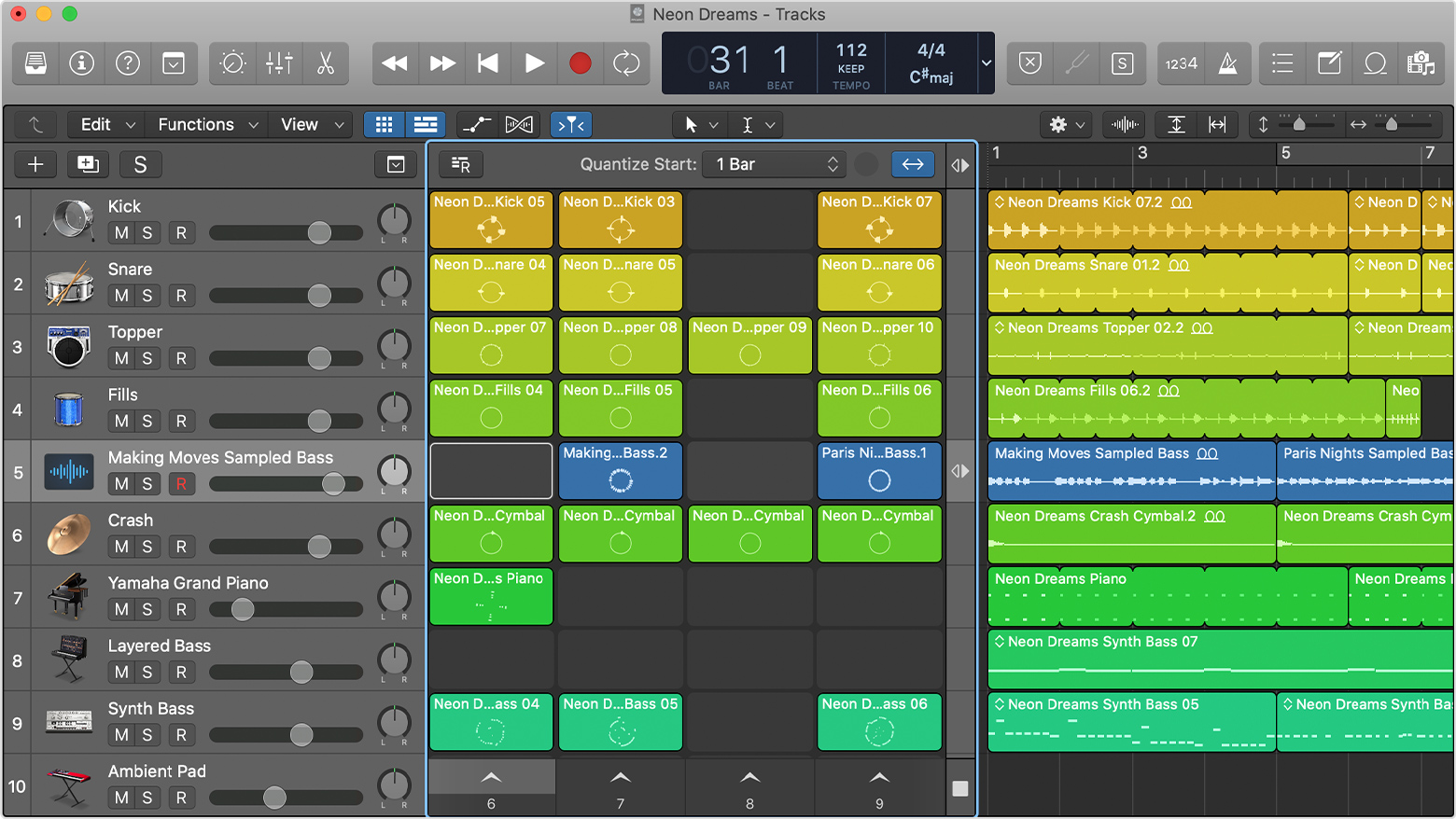
Canja sake kunnawa tsakanin sel madaukai Live ko yankunan waƙa
A kan kowace waƙa za ku iya sauraron sel a cikin madaidaicin madaidaicin madaukai, ko zuwa yankuna a yankin Waƙoƙi - amma ba duka biyu lokaci guda ba. Gabaɗaya, sel suna da fifiko. Idan ka fara tantanin halitta, duk yankuna da ke kan waƙa ɗaya za su zama marasa aiki bayan ka dakatar da tantanin halitta. Kuna iya sake kunna yankunan waƙoƙi ta amfani da maɓallin shafi mai rabawa.
Lokacin da kuka matsar mai nuni akan ginshiƙin Raba yayin da babu sel da ke kunna waƙa, maɓallin kunna waƙa a cikin Rukunin Raba suna nuna wurin aiki:
- Lokacin da kibiya ta hagu a cikin maɓallin kunna waƙa
 ya cika, sel suna aiki, kuma yankunan waƙa ba sa aiki. Ko dai tantanin halitta yana wasa ko yana wasa kafin. Danna maɓallin don kunna yankunan waƙa.
ya cika, sel suna aiki, kuma yankunan waƙa ba sa aiki. Ko dai tantanin halitta yana wasa ko yana wasa kafin. Danna maɓallin don kunna yankunan waƙa. - Lokacin da kibiya dama a cikin maɓallin kunna waƙa
 ya cika, yankunan waƙa suna aiki, kuma sel ba sa aiki. Danna maɓallin don kunna sel.
ya cika, yankunan waƙa suna aiki, kuma sel ba sa aiki. Danna maɓallin don kunna sel.
Juya kunna waƙa a wuri mai ƙididdigewa na gaba
Yayin da tantanin halitta ke kunne, Option-danna Mai Rarraba don yin layi lokaci guda tantanin halitta kuma kunna yankuna a cikin yankin waƙoƙi. Option-danna sake a kan Mai Rarraba don sake kunna tantanin halitta a lokaci guda kuma ya kashe yankuna a cikin yankin waƙoƙi.
Ayyuka don duk Waƙoƙi
Don tsayar da duk sel a wuri na Quantize Start na gaba, danna maɓallin Tsaya ![]() a kasan ginshiƙin Raba. Don kunna kunna duk waƙoƙin - ban da waɗanda ke da sel waɗanda ke kunna baya - danna maɓallin Kunna waƙa
a kasan ginshiƙin Raba. Don kunna kunna duk waƙoƙin - ban da waɗanda ke da sel waɗanda ke kunna baya - danna maɓallin Kunna waƙa ![]() a saman ginshiƙin Raba.
a saman ginshiƙin Raba.
Saka gaba dayan yanayin madaukai Live a cikin yankin Waƙoƙi
Da sauri saka gaba dayan al'amuran daidai cikin jerin lokutan waƙoƙi:
- Tabbatar duka madaukai Live da yankin Waƙoƙi suna bayyane.
- A cikin grid Live Loops, zaɓi sunan wurin (ko lamba ta tsohuwa) a ƙasan ginshiƙin wurin.
- A cikin yankin Waƙoƙi, matsar da kan wasan zuwa wurin a cikin jerin lokutan da kake son saka wurin.
- Latsa Umurni-Ƙare.
A cikin tsarin lokaci na yankin Waƙoƙi, kan wasan yana motsawa zuwa ƙarshen sabbin yankuna da aka shigar, wanda ke sauƙaƙa saka wani wurin. Ta hanyar matsar da maɓallan kibiya hagu da dama, za ka iya zaɓar wurare daban-daban a cikin grid Live Loops, danna Umurni-Ƙarshen duk lokacin da kake son saka wani wuri.
Yi amfani da madaukai madaidaiciya tare da Nesa mai nisa
Kuna iya amfani da Nesa mai Sauki akan iPhone, iPad, ko iPod touch don sarrafa madaukai na Live - fara da dakatar da sel da shimfidu, sel jerin gwano, da ƙari.
- Tare da aikin Logic Pro ɗin ku a buɗe, buɗe Nunin Logic kuma haɗa zuwa Logic Pro.
- Taɓa da View maballin
 a cikin mashaya mai sarrafawa, sannan danna Live Loops.
a cikin mashaya mai sarrafawa, sannan danna Live Loops. - Kunna sel da fage:
- Don kunna ko dakatar da tantanin halitta, matsa tantanin halitta.
- Don kunna fage, matsa abin da ya jawo faɗa
 a kasan wani yanayi, sama da lambobi. Duk sel da ke wurin sun fara wasa.
a kasan wani yanayi, sama da lambobi. Duk sel da ke wurin sun fara wasa. - Don kunna zaɓin sel daga wurare daban-daban, yi amfani da Multi-Touch don zaɓar da kunna sel.
- Doke ƙetaren rukunin sel don farawa ko dakatar da waɗannan sel a lokaci guda.
Kuna iya sarrafa sauran ayyukan madaukai masu yawa a cikin Logic Remote: fara da dakatar da sel, sel masu layi, gyara sel kuma al'amuran, rikodin zuwa sel, amfani da waƙoƙin sarrafawa cikin grid, ƙara Apple Loops, kuma yin rikodin aikin madaukai Live zuwa yankin Waƙoƙi.
Logic Remote kyauta ne kuma yana samuwa ne kawai akan App Store don iPhone, iPad, da iPod touch.



